wps新建word文档怎么建
更新时间:2024-02-05 11:54:29作者:yang
如今在信息技术飞速发展的时代,办公软件已经成为了现代办公不可或缺的工具,而WPS作为一款功能强大的办公软件,其新建Word文档的功能更是备受广大用户的青睐。我们应该如何使用WPS来轻松创建一个全新的Word文档呢?下面我将为大家详细介绍WPS新建Word文档的方法,帮助大家更加高效地利用这一工具,提升办公效率。
操作方法:
1.点击运行桌面上的wpsoffice程序。
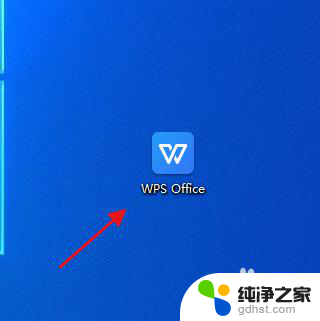
2.点击工具栏上的新建。
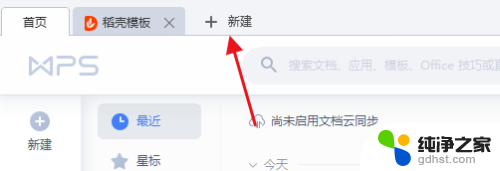
3.因为要创建word文档,这里就要选择文字。
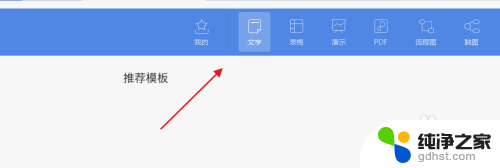
4.选择新建空白文档。
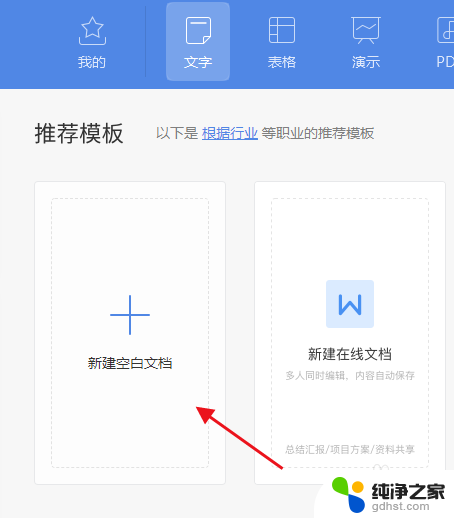
5.这样就创建了一个空白word文档。
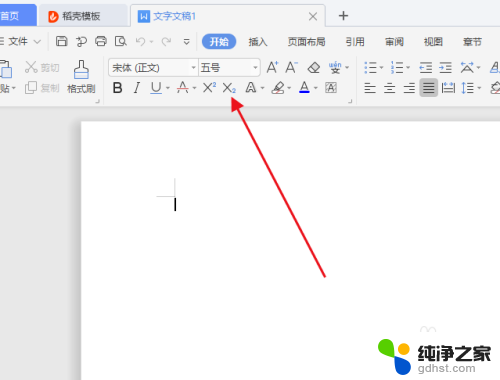
6.输入内容之后,点击保存按钮。
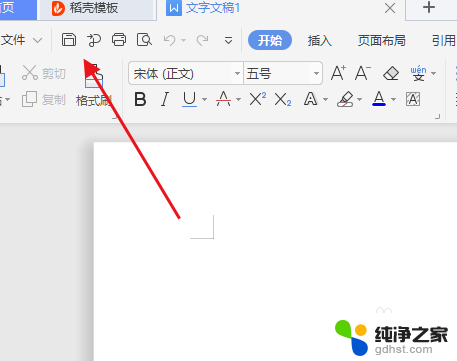
7.这时需要保存的路径,然后点击保存。这样一个word文档才算创建好。
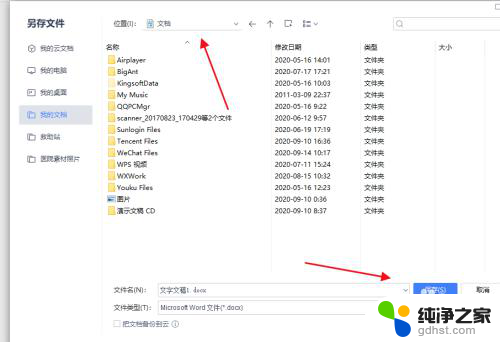
以上就是关于如何新建WPS的Word文档的全部内容,如果你遇到这种情况,可以按照以上步骤解决,非常简单快速。
- 上一篇: wps画一条横线
- 下一篇: 怎样设置手机屏幕保护
wps新建word文档怎么建相关教程
-
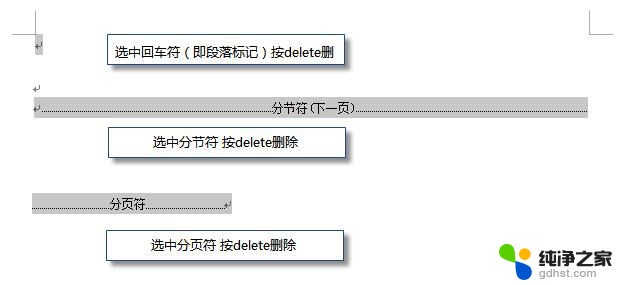 wps怎么删除新建doc文档空白页
wps怎么删除新建doc文档空白页2024-03-03
-
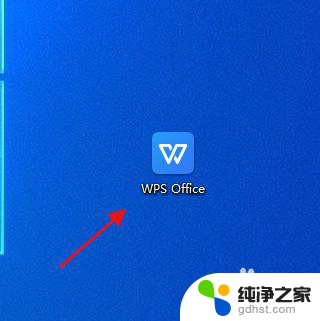 wps能建立word文档吗
wps能建立word文档吗2024-04-14
-
 电脑怎么新建pdf文档
电脑怎么新建pdf文档2024-04-08
-
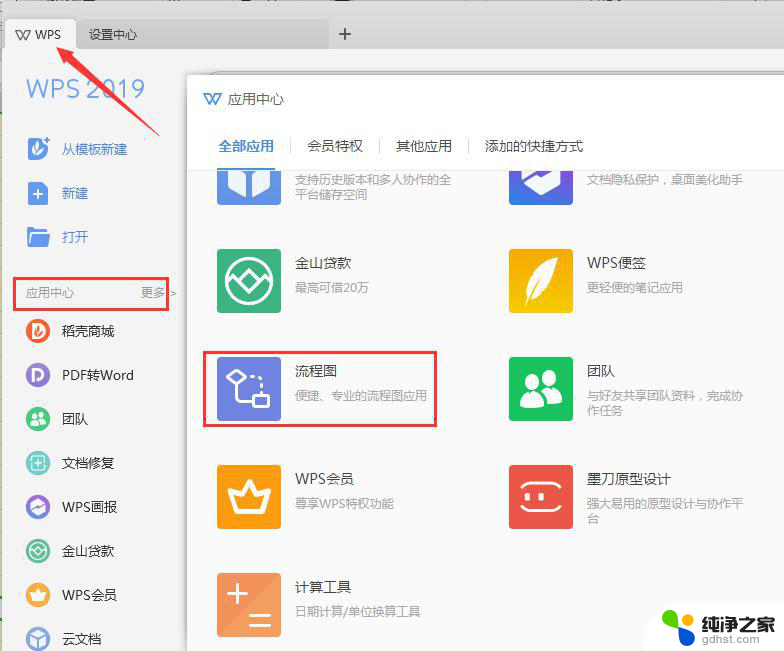 wps我打开流程图只有一个模板新建不了怎么新建
wps我打开流程图只有一个模板新建不了怎么新建2024-03-26
电脑教程推荐